Pas uw Chrome-browser aan met uw eigen themastijl
Android Tips En Trucs Achtergronden / / August 05, 2021
Met de nieuwste update heeft Chrome 77 veel functies en verbeteringen gekregen waar de gebruikers op zaten te wachten. Er is bijvoorbeeld de nieuwe optie voor aanpassing en thema, groepering van tabbladen en voorbeelden, eenvoudig delen tussen twee apparaten, enz. Deze functies maken de Google Chrome 77 al met al een volgepakte webbrowser. Een van de belangrijkste kenmerken van deze nieuwe update voor de Chrome-webbrowser zijn de thema-opties. Er zijn veel kleuropties waaruit u kunt kiezen om de kleur en het uiterlijk van de tabbladen te wijzigen. Bovendien zullen we u in dit bericht begeleiden hoe u dat moet doen pas uw Chrome-browser aan met uw eigen themastijl en maak thema's naar wens.
Een ding om op te merken is echter dat sommige functies die Google voor de Chrome 7 heeft uitgerold, al beschikbaar waren in andere populaire browsers. Maar het is geweldig om te zien dat Google deze functies en gebruikersbehoeften heeft erkend. En het beste is dat u ook uw eigen set thema's kunt maken om de Google Chrome 77-browser persoonlijker te maken. Dus laten we, zonder verder oponthoud, meteen op het artikel zelf ingaan;

Pas uw Chrome-browser aan met uw eigen themastijl
Houd er rekening mee dat we u in dit bericht stap voor stap zullen begeleiden bij het maken van uw eigen gepersonaliseerde thema voor de Google Chrome 77-browser. De update is zeer recent uitgerold en u wilt eerst uw Chome-browser updaten naar het versienummer v77.0.3865.90 voor desktops en v77.0.3865.92 voor Android.
Laten we nu eens kijken naar de stappen om uw Chrome-browser aan te passen met uw eigen themastijl;
Stap 1: Schakel de nieuwe aanpassingstool in
De functies zijn niet als zelfstandige optie beschikbaar in de Chrome 77-browser. Deze functies zijn verborgen als vlaggen in de Chrome-browser. Bovendien, zodra deze functies die beschikbaar zijn als vlaggen officieel beschikbaar zijn, worden ze verwijderd van de vlaggen. U moet een paar stappen uitvoeren om de nieuwe aanpassingstool in te schakelen. Volg de onderstaande stappen om dit te doen;
- Typ in de zoekbalk van de Google Chrome-browser 'chrome: // vlaggen“.

- Nu, onder de Chrome Flags-pagina, ziet u een andere zoekbalk. Typ daar 'NTP“.
-
Inschakelen beide "Chrome-kleurenmenu"En"NTP-aanpassingsmenu versie 2”Vlaggen door op het vakje te klikken dat overeenkomt met beide opties.

- Onderaan het scherm wordt een pop-up weergegeven "Uw wijzigingen worden pas van kracht nadat u Chrome opnieuw heeft gestart“. Klik op de "Herstart nu”Om de browser opnieuw te starten.

(zorg ervoor dat u al uw momenteel werkende taken in de browser hebt opgeslagen om verlies van uw werk te voorkomen) - Dat is het!
Stap 2: pas uw Chrome-browser aan
Als u klaar bent met de bovenstaande stappen, kunt u nu uw Chrome-browser aanpassen.
- Klik op de "Aanpassen knop ' onderaan uw webpagina.
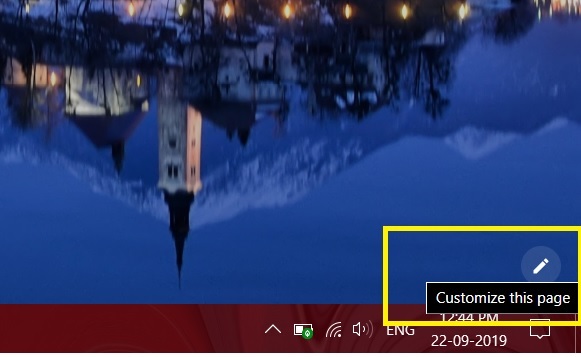
- Nu ziet u meer verbeterde aanpassingsopties beschikbaar onder het gedeelte Aanpassen.

- Om uw gewenste kleur te kiezen, tikt u op de "Kleur en thema”Knop.
- U krijgt een palet te zien dat bestaat uit verschillende kleuren waaruit u kunt kiezen of u kunt op de knop 'eye-dropper knop”Om elke kleur te kiezen die u wilt toepassen op het Chrome-tabblad.

- Om een achtergrond naar wens te selecteren, tikt u op de "Achtergrond knop”Om een willekeurige achtergrond toe te passen op het startscherm van de Chrome-browser.
- Het geeft je ook de mogelijkheid om "Uploaden vanaf apparaat"Om uw lokaal opgeslagen afbeelding te gebruiken of u kunt ook"Geen achtergrond”Voor geen behang.
- Onder de aanpassingsknop kunt u ook kiezen of u snelkoppelingen wilt weergeven of niet met de schakelknop.
Dus daar heb je het van mijn kant in deze post. Met deze nieuwe functie kunt u snel en heel gemakkelijk een thema naar keuze maken en toepassen of de instellingen aanpassen om de kleuren van de tabbladen te wijzigen. Laat ons in de reacties hieronder weten of je dit bericht leuk vond of niet. En laat het ons ook weten als u problemen ondervindt bij het volgen van een van de bovengenoemde stappen. Tot de volgende post... Proost!
Een Six Sigma en Google Certified Digital Marketeer die als analist voor een Top MNC werkte. Een technologie- en autoliefhebber die graag schrijft, gitaar speelt, reist, fietst en ontspant. Ondernemer en blogger.

![Download Huawei Honor 8 B393 Nougat Firmware FRD-L19 [Beveiliging april 2018]](/f/bf86ac22542a9d6946df03739e7a752d.jpg?width=288&height=384)
![Lijst met alle beste aangepaste ROM voor Nexus 10 [Bijgewerkt]](/f/53d90ac2fd12fd6ae3a11fec3a29bd7d.jpg?width=288&height=384)
